Spotlight på din Mac
Med Spotlight 
Søg efter noget. Klik på 
Tip: Tryk på Kommando-Mellemrumstast for at se eller skjule Spotlight-søgefeltet.
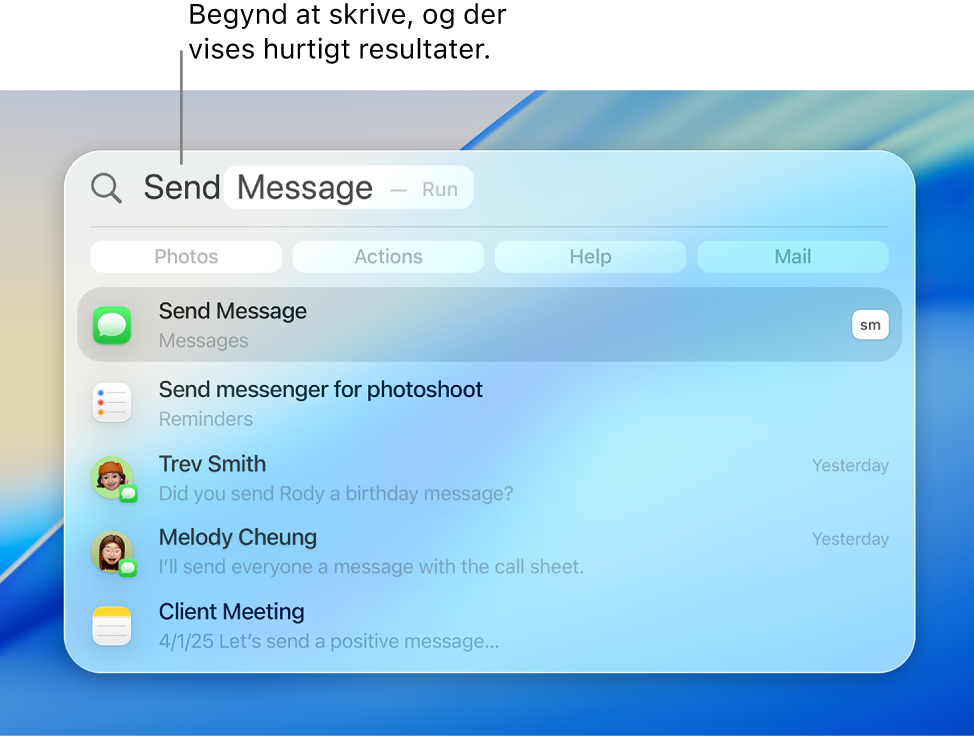
Åbn en app. Skriv appens navn i Spotlight, og tryk på Retur.
Udfør hurtige handlinger. Du kan udføre visse opgaver hurtigt med Spotlight, f.eks. bruge en genvej, slå Forstyr ikke til eller indstille en alarm. Åbn Spotlight, og søg efter den handling, du vil udføre.
Konverter valutaer, temperatur og måleenheder. Skriv en valuta – f.eks. $, € eller ¥ – og et beløb, og tryk på Returtasten for at åbne Lommeregner, hvor du kan vælge en værdi, der skal konverteres til.
Afgræns din søgning. Du kan inkludere eller undlade at inkludere bestemte mapper, diske eller typer af oplysninger (f.eks. e-mails eller beskeder) i Spotlight-søgninger. Gå til Systemindstillinger, klik på Spotlight, og gå til Resultater fra system eller Resultater fra apps. Vælg eller fravælg derefter de kategorier, som du vil inkludere eller udelade i dine Spotlight-resultater.
Læs mere. Se Søg med Spotlight på Mac.